Un écran d’accueil entièrement personnalisable comme celui qui existe sur les appareils Android fait depuis longtemps envie à de nombreux utilisateurs d’iOS (y compris moi). Alors que la personnalisation de l’écran d’accueil de style Android sur iOS pourrait être encore loin, l’introduction de widgets élégants et de la bibliothèque d’applications pourrait être le signe de quelque chose de vraiment grand à venir. Si vous vous demandez ce qu’est la bibliothèque d’applications et comment l’utiliser dans iOS 14, vous êtes au bon endroit pour commencer!
Comment utiliser la bibliothèque d’applications dans iOS 14
Parfois, trouver des applications spécifiques sur une tonne d’applications installées sur l’appareil devient une affaire légèrement fastidieuse, surtout lorsque l’application en question est celle que vous n’utilisez pas plus souvent. Bien que vous puissiez classer manuellement les applications dans différents dossiers pour une navigation plus facile, cela n’a jamais été le meilleur choix pour tout le monde. Certainement pas pour ceux qui préfèrent l’automatisation pour trier les choses plus rapidement avec un minimum d’agitation.
Et c’est là que la bibliothèque d’applications entre en jeu! Vous trouverez ci-dessous les sujets que nous allons couvrir dans cet article. Vous pouvez cliquer sur les liens pour accéder rapidement aux sections souhaitées.
Comprendre la bibliothèque d’applications
La bibliothèque d’applications est un nouvel espace à la fin de l’écran d’accueil où toutes les applications sont organisé automatiquement en fonction de différentes catégories tels que social, créativité, divertissement, référence et lecture, productivité, jeux, utilitaires, santé et remise en forme, éducation et autres.
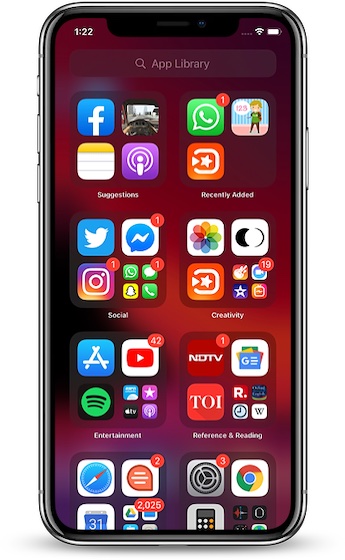
En haut de la bibliothèque d’applications, il existe deux catégories très utiles telles que Suggestions et récemment ajoutés. iOS garde une trace de votre utilisation et place certaines de vos applications les plus utilisées de différentes catégories dans les suggestions pour un accès rapide. Quant à l’ajout récent, il comprend des clips d’application et des applications que vous avez récemment installés sur votre appareil.
Tout en haut de la bibliothèque d’applications, il existe une barre de recherche qui vous permet de rechercher une application spécifique. Donc, la prochaine fois que vous voulez plonger directement dans une application qui semble hors de vue, n’oubliez pas de mettre cette recherche rapide en action.
Afficher toutes vos applications en mode liste
Il existe deux façons de visualiser toutes vos applications dans la liste. Il répertorie toutes les applications par ordre alphabétique, ce qui facilite la lecture rapide des applications installées sur votre appareil.
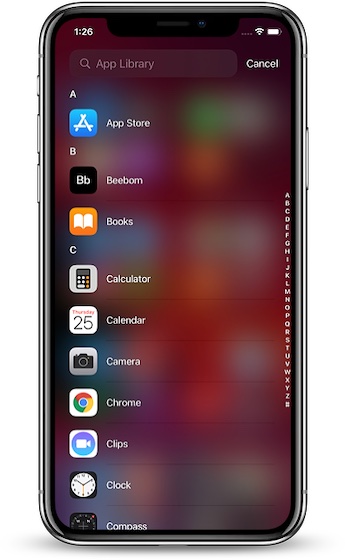
Vous pouvez simplement glisser vers le bas depuis le milieu de l’écran ou appuyer sur la barre de recherche en haut de la bibliothèque d’applications pour accéder à la liste. En tant que personne qui a toujours apprécié l’affichage de la liste de watchOS, je l’ai trouvé une implémentation assez agréable car cela rend la navigation un jeu d’enfant.
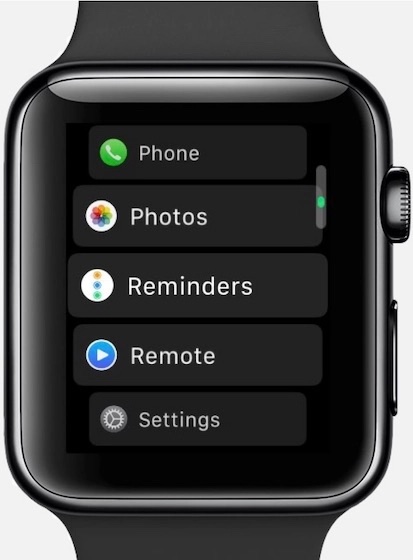
Supprimer des applications directement de la bibliothèque d’applications
Il est assez simple de supprimer les applications indésirables dans la bibliothèque d’applications. Ainsi, lors de la visualisation des applications, si vous ne souhaitez plus en utiliser certaines, vous pouvez les supprimer facilement. Appuyez simplement au milieu d’une catégorie d’application pour agrandir la vue. Si vous souhaitez supprimer une seule application, toucher et maintenir l’application. Ensuite, appuyez sur Supprimer l’application dans le menu contextuel, puis appuyez sur Supprimer dans la fenêtre contextuelle pour confirmer.
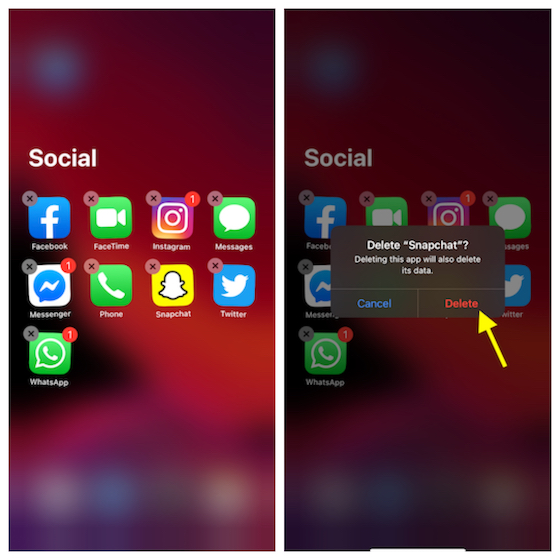
Si vous souhaitez supprimer plus d’applications, touchez et maintenez l’écran vide pour entrer en mode de saut qui vous permet de modifier des applications. Ensuite, appuyez sur le « X » supprimer le bouton en haut à gauche d’une application, puis appuyer sur Supprimer dans la fenêtre contextuelle pour confirmer.
Masquer les pages de l’écran d’accueil
L’une de mes fonctionnalités iOS 14 préférées est la possibilité de masquer les pages de l’écran d’accueil. Il vous permet non seulement de garder une certaine page hors de vue, mais joue également un bon rôle pour garantir que l’écran d’accueil reste sans encombrement.
- Pour modifier l’écran d’accueil de votre appareil iOS 14, tout ce que vous avez à faire est de toucher et maintenir un écran vide. Maintenant, appuyez sur le points horizontaux en bas de l’écran.
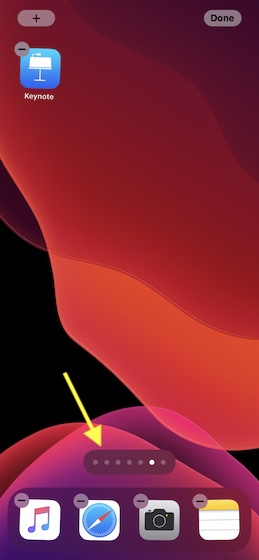
2. Maintenant, vous devriez voir toutes les pages de l’écran d’accueil. Décochez la case de la page de l’écran d’accueil que vous souhaitez masquer. Assurez-vous de taper sur Terminé dans le coin supérieur droit pour confirmer le changement.
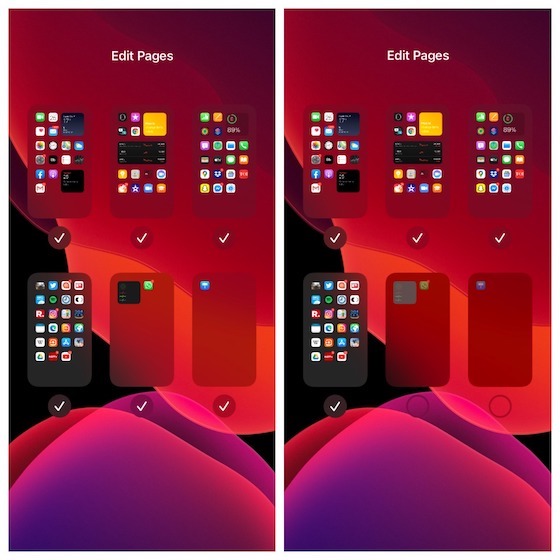
Voila! Vérifiez, la page de l’écran d’accueil est maintenant masquée.
Afficher les pages de l’écran d’accueil
Si vous souhaitez afficher une page spécifique de l’écran d’accueil, touchez et maintenez l’écran vide -> points horizontaux. Maintenant, cocher la case pour la page que vous souhaitez voir à nouveau sur l’écran d’accueil.
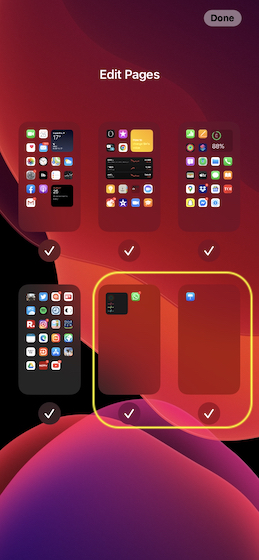
Tirez le meilleur parti de la bibliothèque d’applications dans iOS 14
C’est ainsi que vous pouvez tirer le meilleur parti de la bibliothèque d’applications cool sur votre appareil iOS 14. C’est l’un des points forts de la dernière itération d’iOS. Et à juste titre, car cela fait de la navigation une affaire simple. Alors que nous explorons toutes les fonctionnalités cachées d’iOS 14 comme le Back Tap et les fonctionnalités de reconnaissance sonore, restez à l’écoute avec nous pour garder un œil sur elles. N’oubliez pas non plus de partager les fonctionnalités intéressantes que vous pourriez rencontrer.



![[2023] 6 façons de copier / coller du texte brut sans formatage](https://media.techtribune.net/uploads/2021/03/5-Ways-to-Copy-Paste-Plain-Text-Without-Formatting-on-Your-Computer-shutterstock-website-238x178.jpg)






